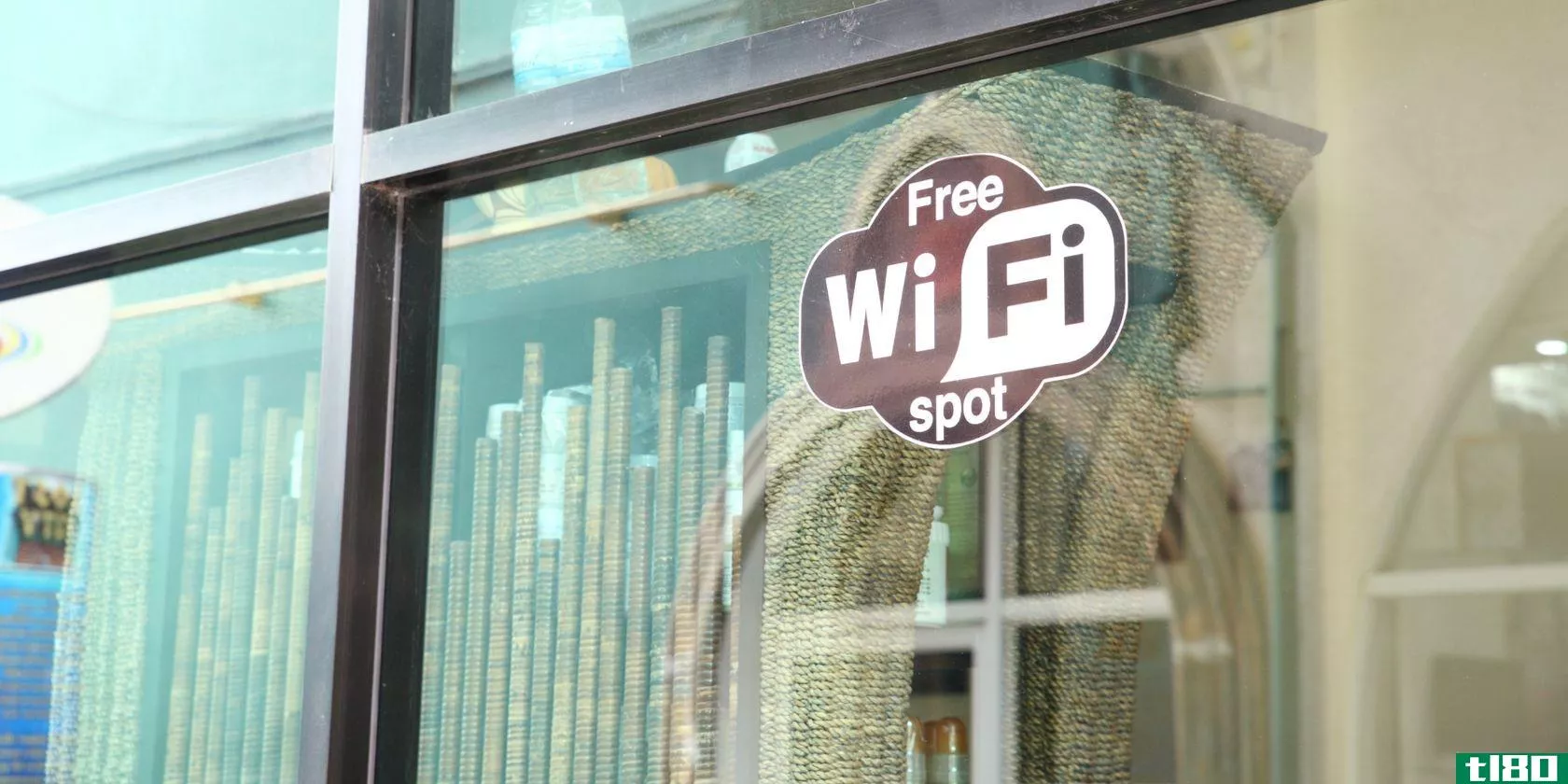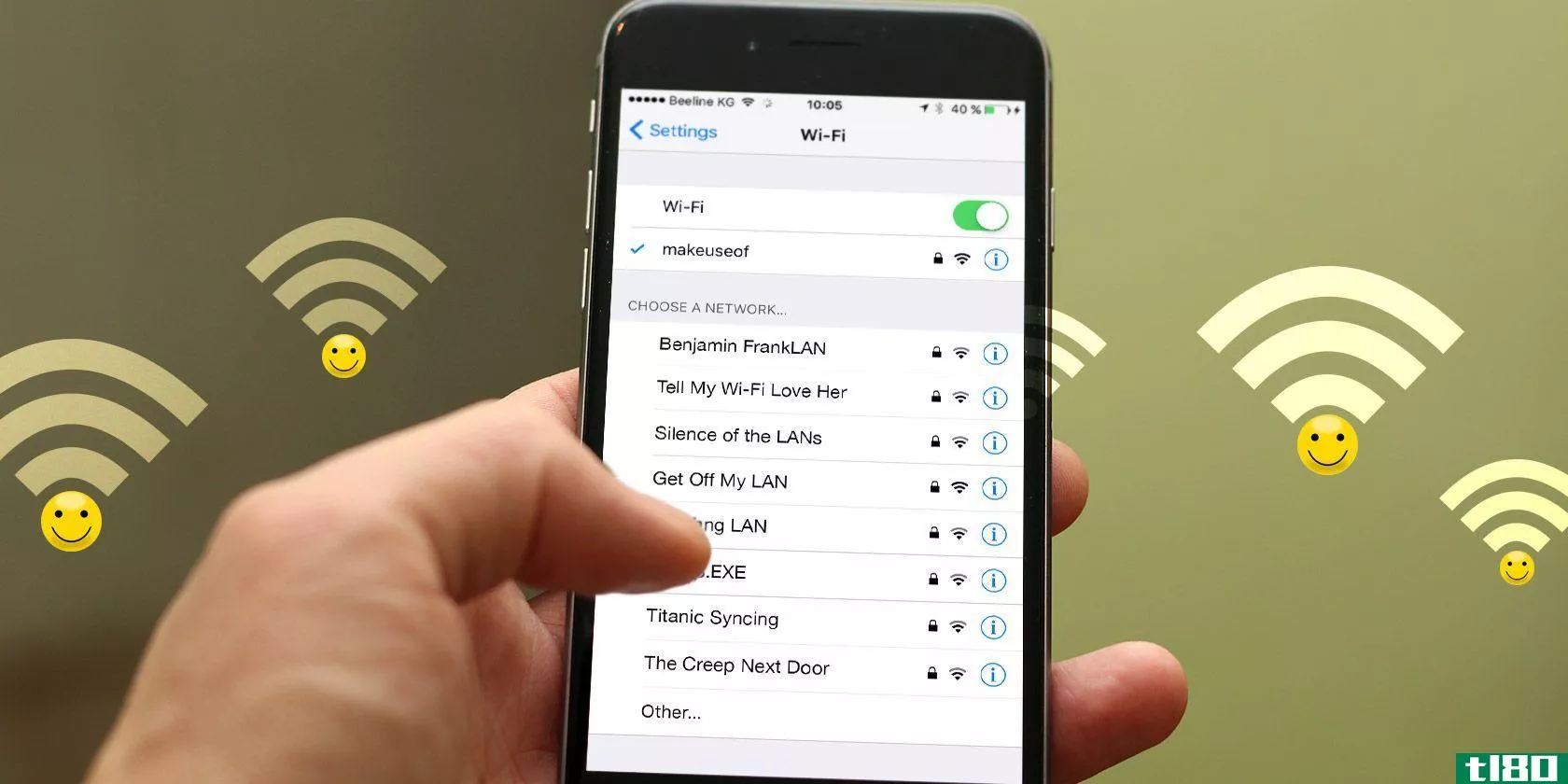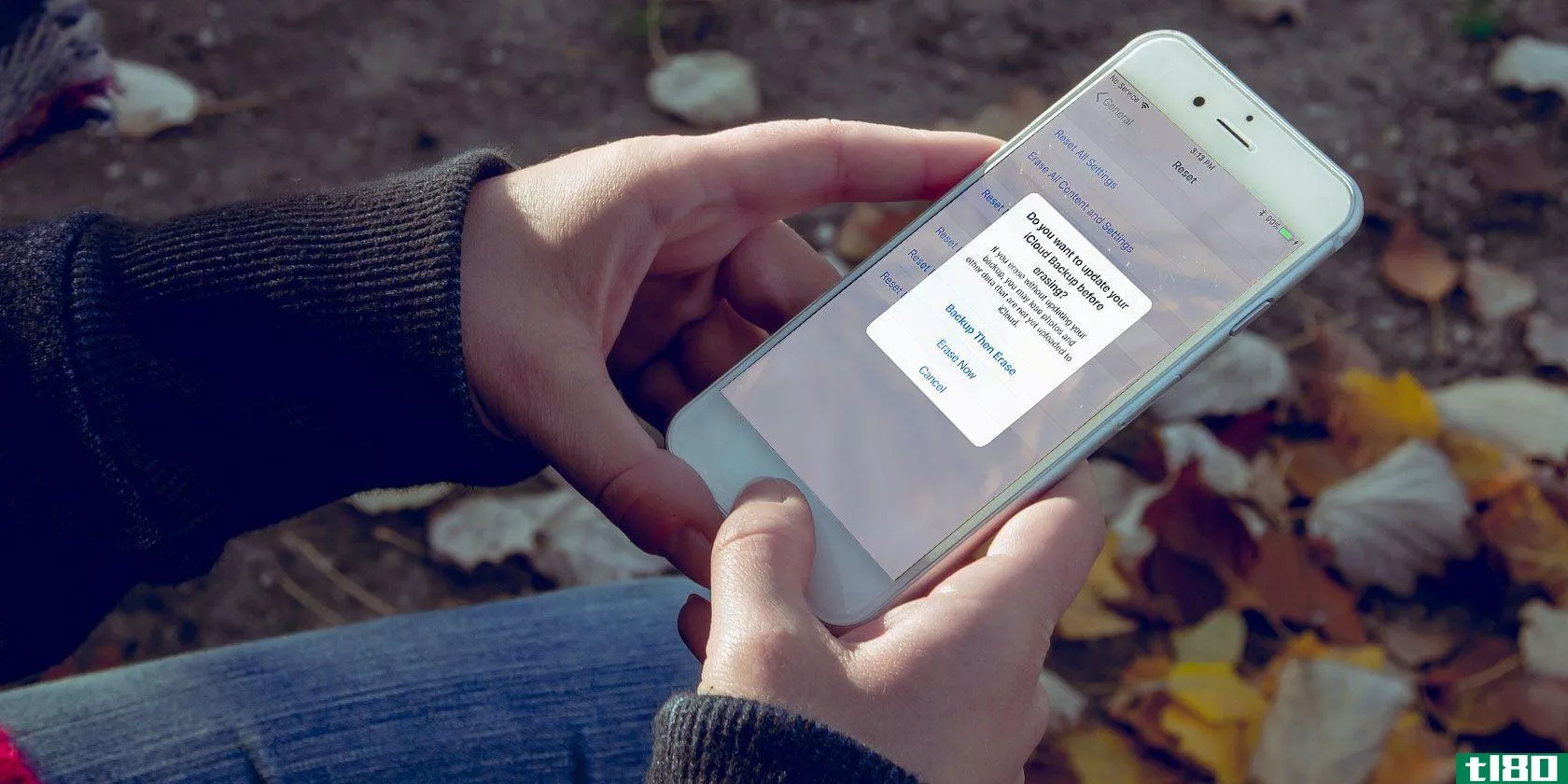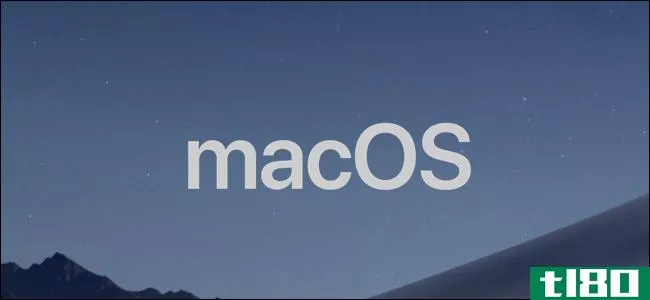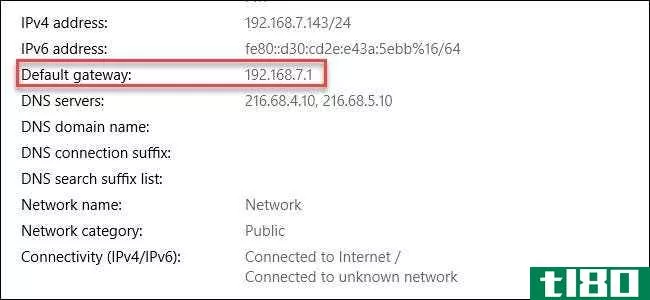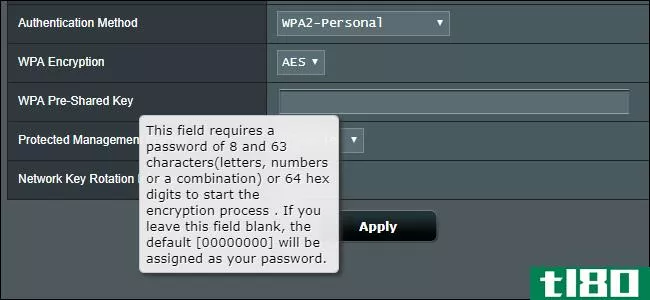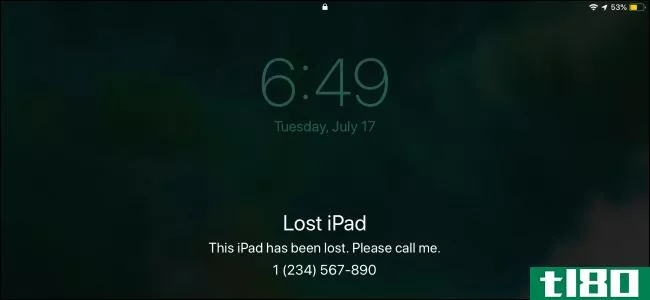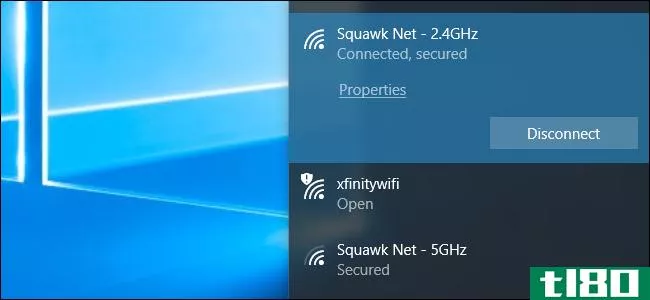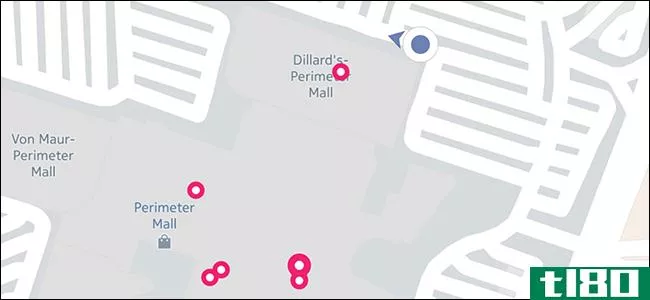如何查找wi-fi密码

你的Wi-Fi网络密码是什么?无论您是否更改了默认密码,查找Wi-Fi密码都很简单。如果您以前从Windows PC或Mac连接到任何Wi-Fi网络,也可以查找该网络的密码。
这对于将新设备连接到网络至关重要。不管你是否把家庭网络的密码放错了地方,或者你正在拜访某人而不想再次向他们索要密码,下面是你如何找到它的方法。
首先:检查路由器的默认密码
- 检查路由器的默认密码,通常打印在路由器的标签上。
- 在Windows中,进入网络和共享中心,单击Wi-Fi网络,然后进入无线属性>安全以查看网络安全密钥。
- 在Mac上,打开Keychain Access并搜索Wi-Fi网络名称。
如果你的路由器仍然使用默认的用户名和密码,应该很容易找到。现代Wi-Fi路由器以及许多互联网服务提供商提供的路由器/调制解调器组合单元都带有默认的Wi-Fi网络名称和密码。每个路由器都有自己的默认密码,通常是随机的。
要查找默认密码,请找到您的Wi-Fi路由器并进行检查。你应该会在它的某个地方看到一个贴纸,上面同时包含“SSID”(无线网络名称)和密码。如果您尚未更改默认密码,则可以使用该密码连接到路由器。
如果您没有看到路由器本身打印的默认密码,请尝试查看路由器附带的文档以获取更多信息。

如果你没有手册或者密码没有在路由器标签上呢?正如我们在重置路由器密码指南中提到的,您可以通过使用通用用户名和密码组合(例如用户名的“admin”和“admin”作为密码)或咨询来找到密码RouterPasswords.com,一个流行路由器默认登录的数据库。
使用默认密码连接到路由器后,请确保更改密码并将密码存储在密码管理器中,以确保路由器安全。
如何在windows上查找当前wi-fi网络的密码
如果您已经从Windows笔记本电脑或台式电脑连接到Wi-Fi网络,Windows将记住Wi-Fi网络的密码。您可以在当前连接到或之前连接到该Wi-Fi网络的任何Windows计算机上查找Wi-Fi密码。
要查找您当前在Windows上连接的Wi-Fi网络的密码,我们将前往控制面板中的网络和共享中心。最快的方法是:右键单击任务栏中的无线网络图标,然后单击“打开网络和共享中心”
注意:最近的Windows10更新改变了这一点。单击上下文菜单中显示的“打开网络和Internet设置”选项。当“设置”窗口出现时,向下滚动并单击“网络和共享中心”。您也可以直接进入“控制面板”>;“网络和Internet”>;“网络和共享中心”。
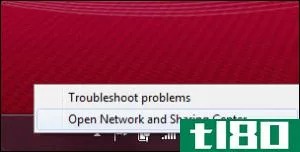
单击当前Wi-Fi连接的名称。
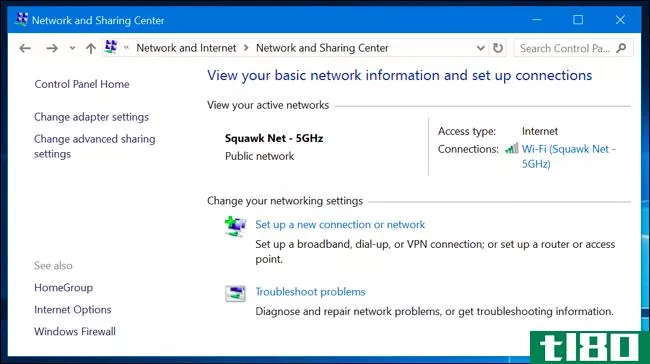
单击出现的Wi-Fi状态窗口中的“Wireless Properties”(无线属性)按钮。
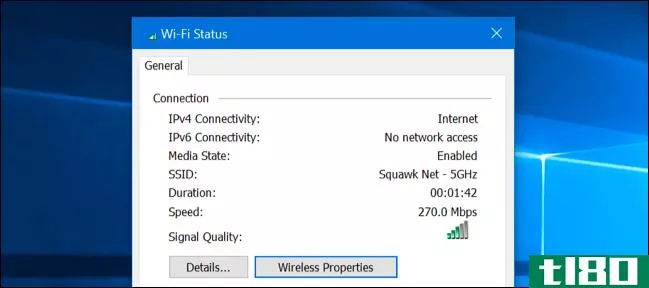
单击“安全”选项卡,并激活“显示字符”复选框以查看隐藏密码。
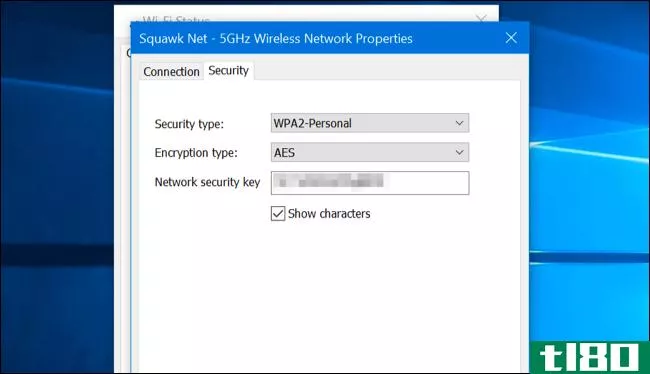
如何查找以前连接到的wi-fi网络的密码
Windows还存储您以前连接到的网络的Wi-Fi密码。在Windows7和更早版本中,您可以从网络和共享中心找到这些,但是在Windows8和Windows10中,您需要使用命令提示符。
在windows 7和更早版本中查找其他wi-fi网络的密码
要开始,请单击网络和共享中心左侧菜单中的“管理无线网络”链接。
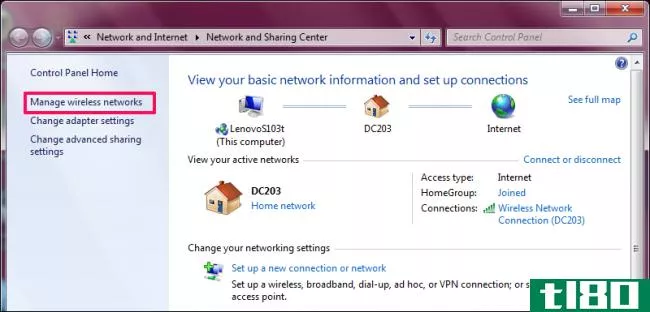
您将看到以前连接到的网络的列表。双击网络名称以打开网络的属性。
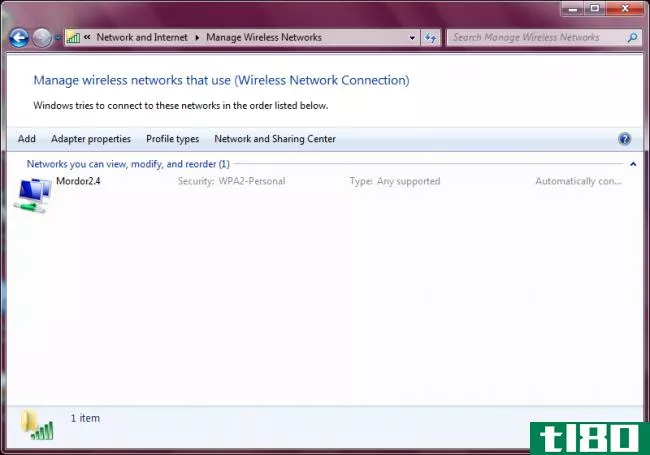
在“网络属性”窗口中,转到“安全”选项卡并选中“显示字符”旁边的框,以在“网络安全密钥”字段中查看Wi-Fi密码。
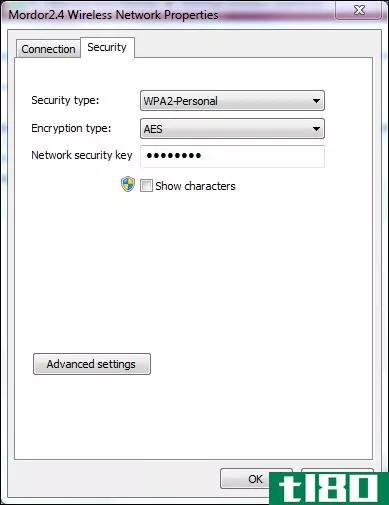
在windows 8和10中查找其他wi-fi网络的密码
在Windows 10和8.1中,您必须使用命令提示符查找以前网络的密码。右键单击开始按钮,然后选择“命令提示”快速打开。
然后输入以下命令:
netsh wlan show profiles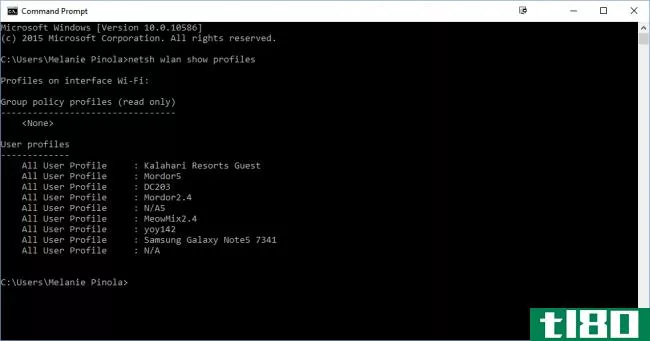
您将得到一个您以前访问过的Wi-Fi网络的列表。
要查找其中一个配置文件的密码,请键入以下内容,将profilename替换为该配置文件的名称:
netsh wlan show profile name=profilename key=clear查找“关键内容”行,以找到该Wi-Fi网络的Wi-Fi密码。
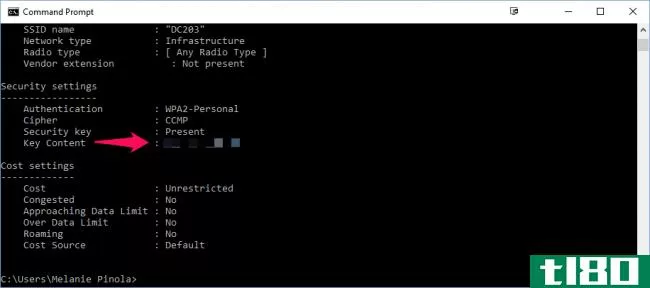
如何在mac上查找当前或以前wi-fi网络的密码
如果您的Mac电脑当前已连接到Wi-Fi网络或以前已连接到Wi-Fi网络,您也可以在该Mac电脑上查找密码。
要在Mac上查找Wi-Fi密码,请按Command+Space打开聚光灯搜索对话框,键入“Keychain Access”,不带引号,然后按Enter键启动Keychain Access应用程序。
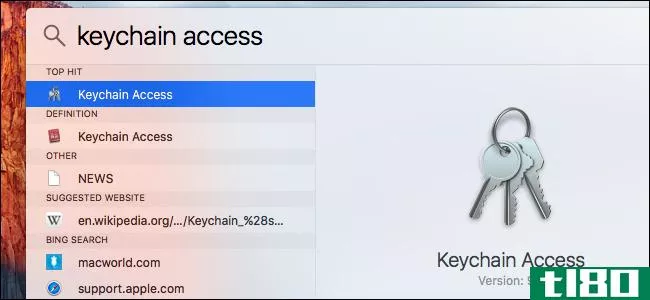
在列表中找到Wi-Fi网络的名称,单击它,然后单击窗口底部的“信息”按钮(看起来像“i”)。
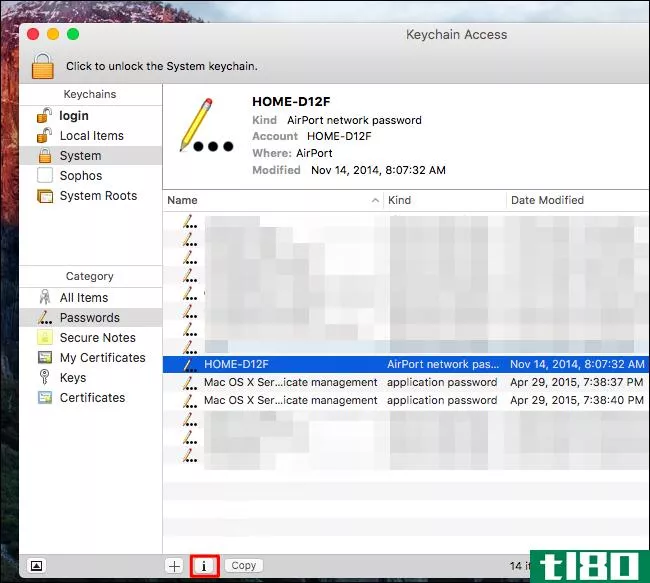
在出现的窗口中单击“显示密码”复选框。您必须输入用户名和密码才能访问密码。你需要一个管理员帐户。假设您的Mac帐户是管理员帐户,只需键入帐户的用户名和密码。
完成后,您的Mac会显示Wi-Fi网络的密码。
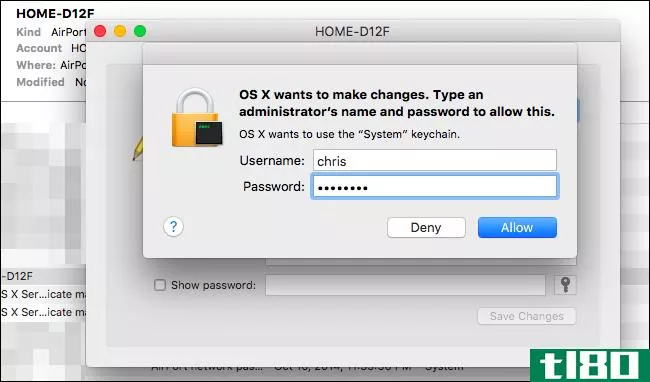
如何在android设备上查找wi-fi网络的密码
在Android或iOS上公开Wi-Fi网络的密码并不是那么容易,但这是可能的。不过,您的Android设备需要扎根。
首先,下载另一个启用根目录的文件资源管理器,例如ES fileexplorer。启动应用程序并点击左上角的菜单按钮。向下滚动并将“根资源管理器”开关滑到“开”。
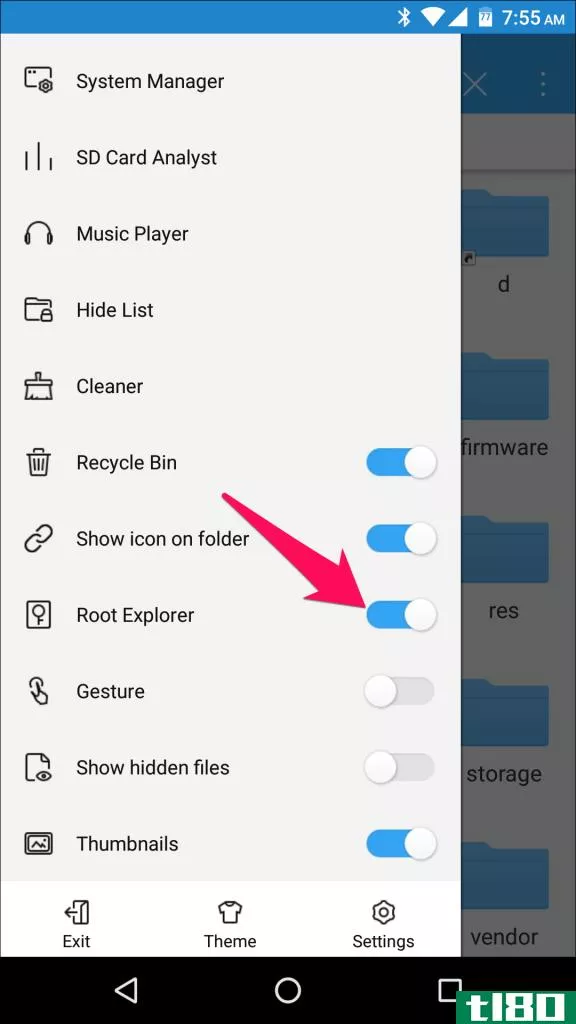
在提示时授予它超级用户访问权限。
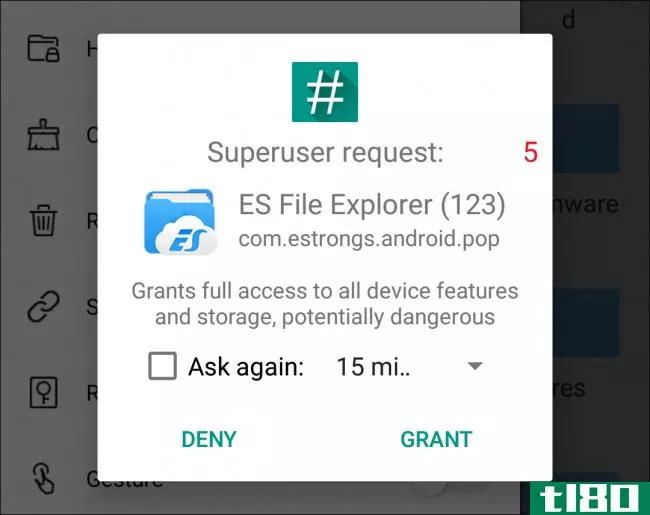
然后,在左侧菜单中,转到本地>设备。
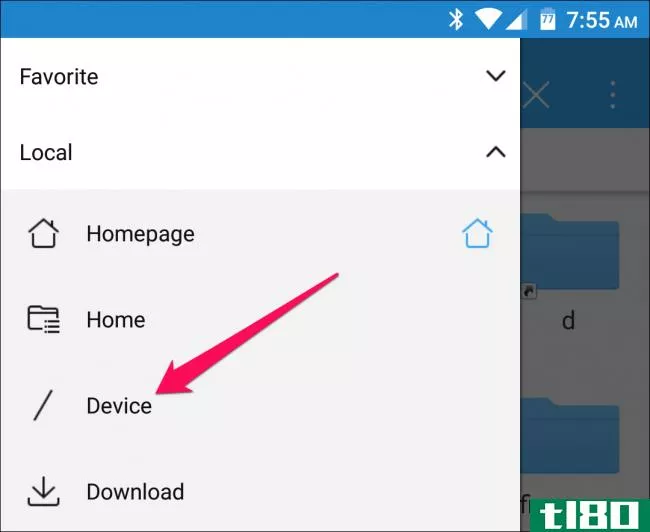
从那里,浏览到data/misc/wifi并打开wpa_恳求者.conf文件资源管理器的text/HTML查看器中的文件。
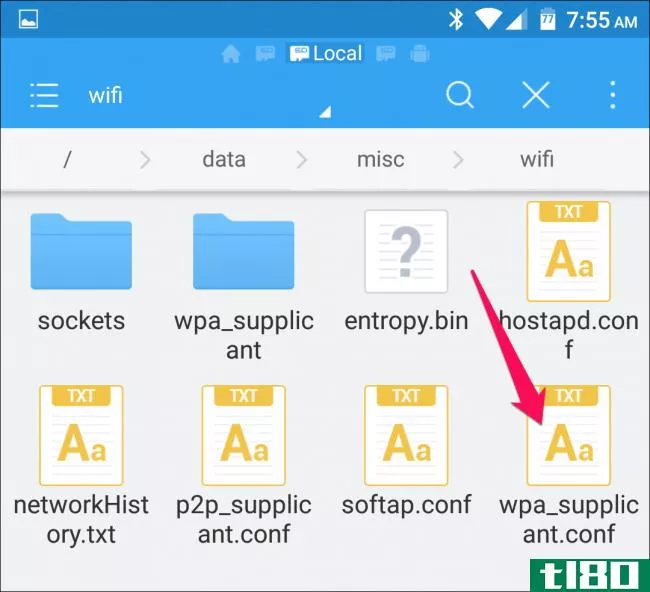
向下滚动或搜索SSID以查找“psk”旁边的密码。
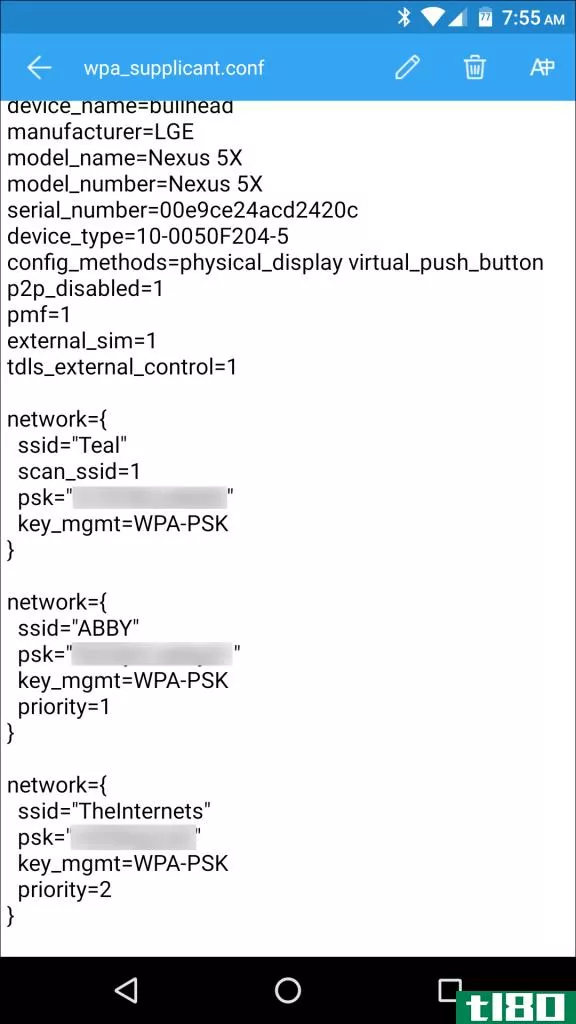
如何在越狱的iphone或ipad上找到wi-fi网络的密码
在iOS中泄露Wi-Fi网络密码的唯一方法是先越狱。
打开Cydia商店,搜索WiFi密码调整。点击安装按钮安装。它与iOS 6、7、8和9兼容。
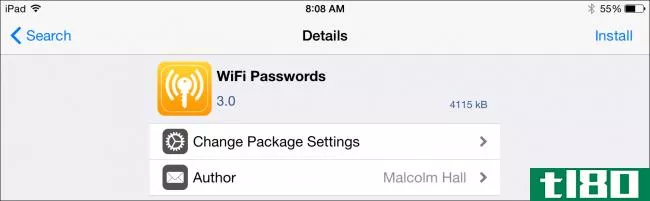
一旦安装,打开应用程序,你将获得一个你连接到的每个Wi-Fi网络的列表,以及他们的密码。你可以搜索你正在寻找的网络或者向下滚动到它。
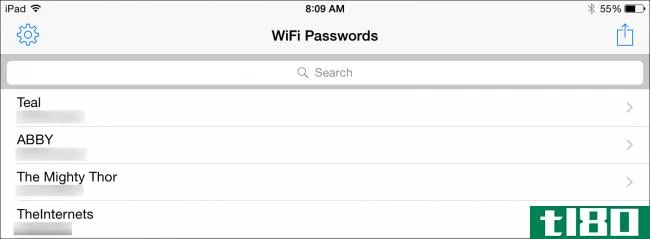
如何从路由器的web界面查找wi-fi网络的密码
相关:10个有用的选项,您可以配置在您的路由器的网络界面
如果您可以访问路由器的web界面,也可以尝试在那里查找。这假设路由器使用其默认用户名和密码以便您可以登录,或者您知道路由器的当前用户名和密码。
转到路由器的web界面,使用路由器要求的当前用户名和密码登录。通过路由器的接口查看“Wi-Fi”或类似标记的部分。您将看到当前的Wi-Fi密码显示在这个屏幕上,您也可以从这里选择更改为任何您想要的。
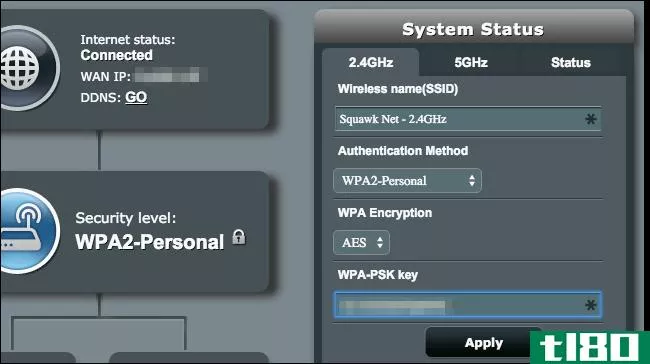
如果所有其他操作都失败:将路由器重置为其默认wi-fi密码
相关:如果忘记密码,如何访问路由器
找不到Wi-Fi网络的密码,也无法访问路由器的网络接口-或者只是不想麻烦?别担心。您可以重置路由器并强制它再次使用路由器上打印的默认Wi-Fi密码。
在路由器上寻找一个小的“重置”按钮。它通常是一个针孔按钮,你将不得不按下弯曲的回形针或类似的小物体。按下按钮10秒左右,路由器的设置将被完全删除并重置为默认值。Wi-Fi网络名称和密码将恢复为路由器上的默认名称和密码。
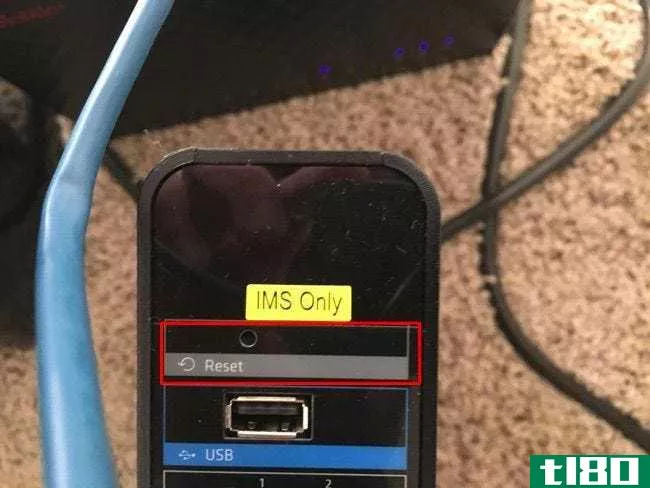
不确定你的路由器的Wi-Fi网络名称是什么?只要查看连接到Wi-Fi网络的任何设备上的Wi-Fi设置,就会看到网络名称。如果尚未连接任何设备,则应在路由器本身或路由器文档中看到此信息。
图片来源:Flickr上的Mista Stagga Lee
- 发表于 2021-04-07 15:36
- 阅读 ( 222 )
- 分类:互联网
你可能感兴趣的文章
如何在Windows10中查找已保存的过去网络的wi-fi密码
... 我们已经了解了如何查找和更改您当前连接的网络的Wi-Fi密码。我们还知道如何查看Android设备上保存的所有Wi-Fi网络的密码。当你需要处理几个以上的密码,而你的记忆跟不上的时候,这...
- 发布于 2021-03-15 03:57
- 阅读 ( 237 )
如何找到附近的免费wi-fi热点
...Wi-Fi连接,您可以采用几种不同的策略。让我们仔细看看如何找到附近的免费Wi-Fi位置。 ...
- 发布于 2021-03-21 18:40
- 阅读 ( 262 )
如何找到免费无限wi-fi互联网接入几乎任何地方
...问题,这会让你容易受到黑客攻击。我们已经了解了一些如何发现假冒Wi-Fi热点的技巧。同样值得记住的是,你得到的是你付出的。在许多情况下,免费Wi-Fi可能会很慢,令人沮丧,但如果你是一个远程工作者或数字游牧者,它...
- 发布于 2021-03-23 09:08
- 阅读 ( 393 )
android上wi-fi认证错误的8个修复
...允许的IP地址范围内且尚未使用的IP地址。如果您不知道如何正确选择地址,请先阅读我们的静态IP地址指南。[gallery link=“none”size=“2-column-gallery”ids=“980966980968980967”] 在网关字段中输入路由器的IP地址。如果您...
- 发布于 2021-03-30 15:39
- 阅读 ( 369 )
如何在macos上查看所有保存的wi-fi密码
拥有一个复杂的Wi-Fi密码会增加你的安全性,同时也会增加你忘记一长串字母和数字的可能性。幸运的是,有两种方法可以快速安全地检索您的家庭Wi-Fi密码。 钥匙链接入 您的Mac电脑会将Wi-Fi密码保存到您的钥匙链中,您可以...
- 发布于 2021-04-02 15:04
- 阅读 ( 165 )
如何在工厂重置路由器
...不会看到你的任何个人信息(比如你的Wi-Fi密码) 相关:如何检查你的路由器的恶意软件 如何用按钮重置路由器 警告:如上所述,这将删除所有路由器的自定义设置,包括其Wi-Fi网络密码短语!你得重新设置。 几乎每个路由...
- 发布于 2021-04-03 07:30
- 阅读 ( 183 )